
Si necesita una aplicación de toma de notas simple pero flexible en macOS, debe considerar Apple Notes como un candidato principal para la publicación. Eso va doble si estás vinculado al ecosistema de Apple: Apple contra Android: compra el ecosistema, no el dispositivo Apple contra Android: compra el ecosistema, no el dispositivo. Te encanta tu teléfono Android y quieres comprar una tableta. Todo el mundo te dice que el iPad es la mejor tableta, y realmente es la mejor; pero aún debes comprar una tableta Android. Lea más y ame la conveniencia de iCloud.
Familiarícese con las características básicas de Apple Notes 10 Consejos para sacar el máximo provecho de las notas de Apple en OS X 10 Consejos para aprovechar al máximo las notas de Apple en OS X ¿Ha cambiado a la aplicación de notas de Apple, que ha mejorado mucho? Aquí hay algunos consejos para mejorar su flujo de trabajo. Lea más y utilice los siguientes cinco consejos para convertir la aplicación de Notes en su Mac en el último organizador.
1. Mantenga los archivos importantes a mano con archivos adjuntos
Notes le permite adjuntar archivos a notas individuales; arrastre y suelte los archivos en la ubicación deseada en la nota. Puede obtener una vista previa de los archivos adjuntos con Vista rápida, cambiarles el nombre y compartirlos, todo desde la aplicación Notas.
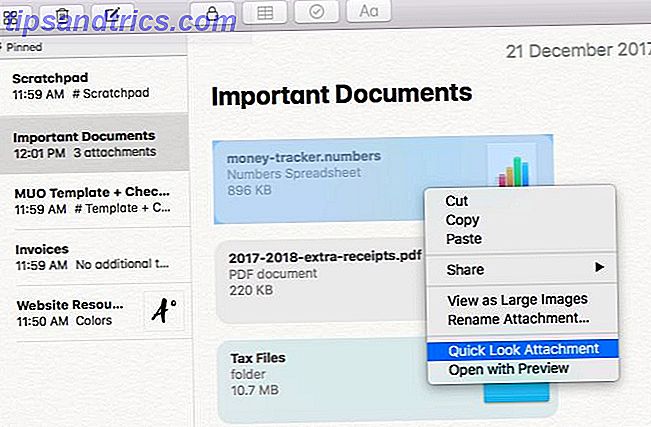
Recomiendo usar la función de archivo adjunto para llevar algunos de los archivos Finder más usados a Notes. ¿Por qué? Para agregarles algo de contexto, lo que seguramente hará que sea más fácil encontrar los datos en esos archivos.
Para ver los beneficios de este enfoque, consideremos, por ejemplo, los recursos relacionados con su sitio web personal. Para empezar, es probable que tenga una carpeta para archivos de logotipos y otra para un puñado de imágenes de perfil para cargar en varios sitios web. Agregue un archivo de texto para almacenar el contenido de su sitio web y otro para almacenar testimonios que haya recopilado de clientes anteriores. Tendrá que guardar detalles como los colores en el logotipo de su sitio web, las fuentes que usa y las tareas de mantenimiento del sitio web que necesita realizar.
Sí, puede acceder a todos estos datos buscando en las carpetas del Buscador o examinando las etiquetas. ¿No preferiría hacerlo desde una sola nota o desde una carpeta de notas con el nombre, por ejemplo, Recursos del sitio web ?
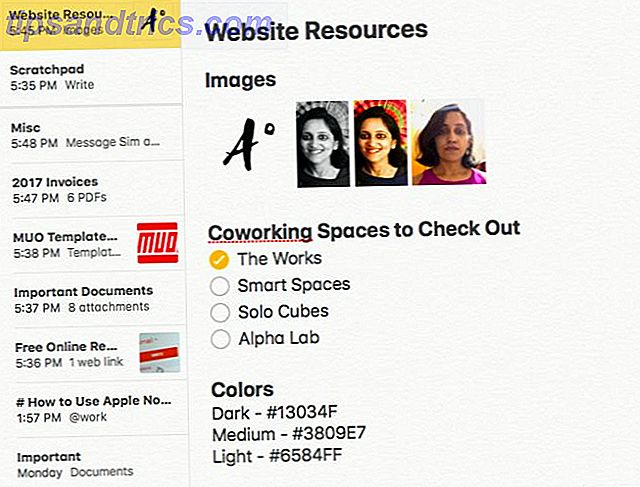
Si tiene curiosidad por saber dónde se alojan esos archivos adjuntos, esta es su respuesta:
~/Library/Group Containers/group.com.apple.notes/Media Los archivos adjuntos tendrán copia de seguridad en iCloud con el resto de sus datos de Notes si ha configurado la aplicación de Notes para que se sincronice con iCloud. Puede verificar si ha habilitado o deshabilitado la sincronización en la nube desde Preferencias del sistema> iCloud> Notas .
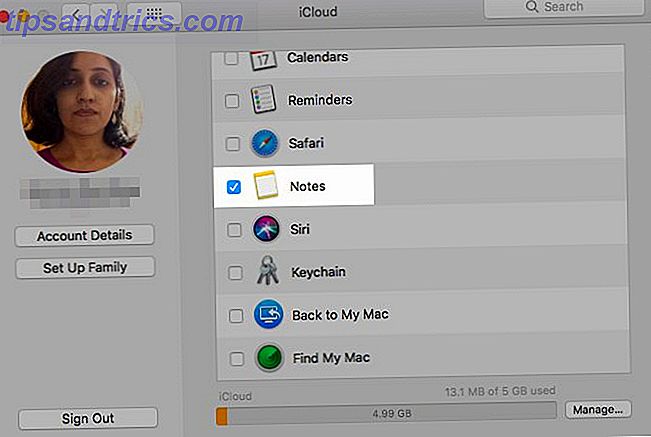
Gracias al Navegador de archivos adjuntos, puede ver los archivos adjuntos a todas las notas en un solo lugar con un clic en el botón de la barra de herramientas (es una cuadrícula con cuatro cuadrados). Según el tipo de archivo adjunto, Notes ordena los archivos en documentos, fotos y videos, mapas, etc.
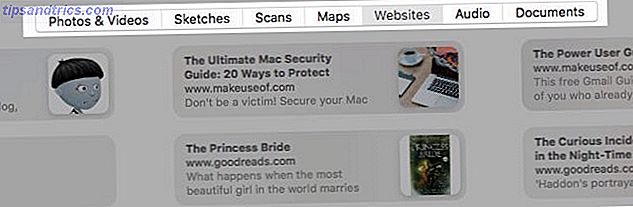
Si bien puedes arrastrar carpetas a Notes, no te recomendamos hacerlo; podrían corromperse sin previo aviso.
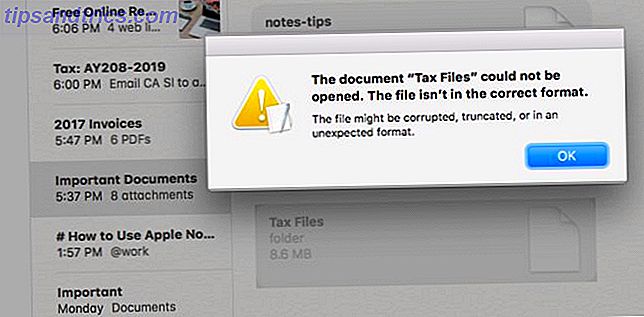
2. Organícese con listas de verificación
¿Eres una lista amor? ¡Por qué no volverse loco con la función Lista de verificación en Notes! Es perfecto para hacer un seguimiento de su progreso. 10 maneras de desenterrar tareas acumuladas. 10 maneras de excavar tareas pendientes La sensación de ahogamiento en una lista de tareas interminables es un miedo común para todos nosotros. La cura está disponible. Aquí hay diez formas de recuperar el camino. Lea más sobre todo, desde las tareas pendientes habituales y los pagos de facturas, hasta las listas de lectura y los planes de viaje. Combine la función Compartir de Notas con listas de verificación y tiene una manera fácil de enviar su lista de deseos de cumpleaños a sus seres queridos. Encontrará opciones para compartir notas en Archivo> Compartir .
¡Buenas tardes! Acabo de descubrir que Apple te permite formatear notas como listas de verificación. pic.twitter.com/6EYCAGBNPZ
- Laura Pohlman (@ladabeth) 14 de septiembre de 2017
Haga clic en el botón Hacer una lista de verificación de la barra de herramientas (una marca de verificación encerrada en un círculo) dentro de cualquier nota para crear una lista de verificación. Aquí hay algunas formas en que puede poner listas de verificación para usar:
- Alinee las películas que desea ver los fines de semana Las 100 mejores películas para ver en Netflix Ahora mismo Las 100 mejores películas para ver en Netflix ahora mismo Hay tanto contenido en Netflix que es difícil clasificar el trigo de la paja. Este artículo ofrece una mano amiga, contando las 100 mejores películas que debería ver en Netflix en este momento. Lea más, libros que desea leer este año o lugares favoritos que desea explorar.
- Realice copias de seguridad de las facturas en formato PDF a las notas, clasifíquelas por cliente o por mes.
- Cree una lista de cosas por hacer con tareas que debe cuidar cuando se trata de impuestos Las mejores estrategias para solicitar una declaración de impuestos este año Las mejores estrategias para solicitar una declaración de impuestos este año A nadie le gusta pagar impuestos. Pero tenemos que hacerlo. Un buen software de impuestos no solo puede ayudarlo a declarar impuestos sin esfuerzo, sino también a minimizar su carga tributaria a veces. Lee mas . Coloque documentos y escaneos relevantes en la misma nota cuando los tenga en sus manos. Las notas no pueden hacer sus impuestos por usted, pero pueden quitarle parte del estrés.
- Mantente al tanto de las tareas de mantenimiento y los pagos que se realizan solo una vez al año.
- Tenga a mano una lista de embalaje para asegurarse de no dejar equipos importantes atrás mientras viaja. Para ahorrar tiempo, puede obtener uno de la web y ajustarlo en Notas para satisfacer sus necesidades.
Si prefiere no realizar una copia de seguridad de las notas que contienen información confidencial en iCloud, colóquelas en la carpeta En Mi Mac : almacena las notas localmente. Si la carpeta no está visible en la barra lateral, oblíguela a aparecer seleccionando la casilla de verificación Activar la cuenta En Mi Mac en Notas> Preferencias ...
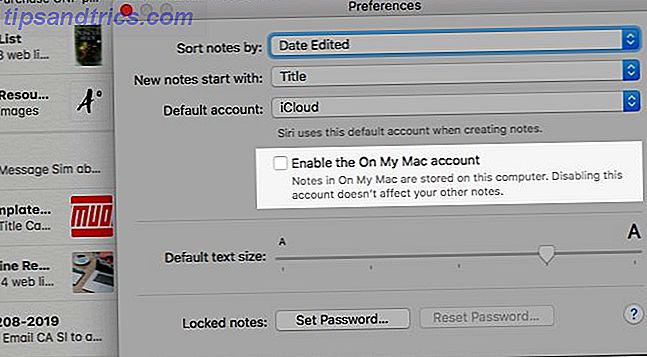
También puede proteger notas con una contraseña: seleccione la opción Bloquear nota en el menú contextual de la nota para establecer una. Es una pena que la protección con contraseña no se extienda a las notas con archivos adjuntos.
3. Escanee la información más rápido con tablas
Si odias las hojas de cálculo, utiliza la función de tabla en Notes para rastrear lo que entra y sale de tu bolsillo en lugar de usar otra aplicación. Haga clic en el botón Agregar una barra de herramientas de la tabla (intercalado entre los botones de bloqueo y lista de comprobación) para crear una nueva tabla.
Cree tablas para gastos mensuales y anuales, pagos automáticos y manuales, y pagarés. Es menos probable que omita información importante sobre su dinero 4 TED Talks lo ayudará a ver su dinero de una manera nueva 4 TED Talks lo ayudará a ver su dinero de una nueva manera Las finanzas personales pueden ser un tema temible e intimidante. Afortunadamente, hay una gran cantidad de información para ayudarlo a aprender. Estas son algunas de las mejores charlas de TED sobre el tema. Lea más cuando puede hacer un balance de un vistazo. Cuando puedes ver:
- Donde van sus fondos discrecionales todos los meses, lo cual es útil si quiere reducir costos. 5 Genius trucos para ahorrar dinero que probablemente no sabía 5 Genius Trucos para ahorrar dinero que probablemente no sabía A veces parece que no importa cuánto dinero ganamos, nunca tenemos suficiente. ¿Como sucedió esto? ¿Y cómo lo arreglas? Lee mas .
- La cantidad de dinero que necesita mantener en su cuenta de cheques para ese gran gasto que se aproxima.
- Lo que debe a alguien por los gastos compartidos.
Apple's Notes se ha convertido nuevamente en la aplicación de mi nota favorita ahora que tiene soporte para tablas. Pegar tablas de varias fuentes funciona bien.
- ??? (@bscottx) 30 de septiembre de 2017
Gracias a la integración de la hoja Compartir, incluso puede agregar recordatorios para gastos específicos. Por ejemplo, supongamos que su nombre de dominio se renueva durante la primera semana de agosto de cada año. ¿Por qué no le pones un recordatorio para que te pida que pagues en la última semana de julio? ¡No tiene que abandonar la aplicación de Notes para hacerlo!
Para crear un recordatorio desde Notes, seleccione el fragmento de texto que desea vincular al recordatorio y, desde su menú contextual, seleccione Compartir> Recordatorios .
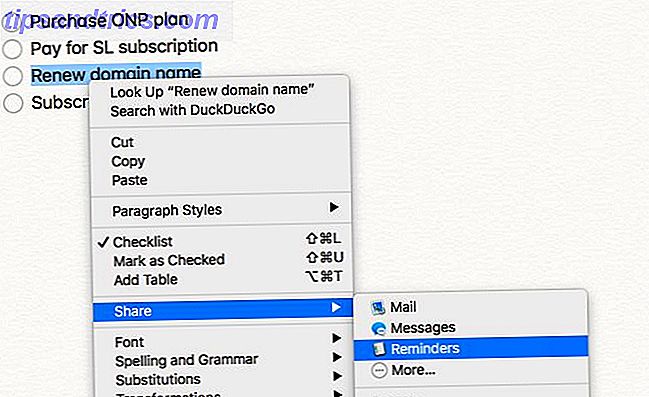
Siéntete libre de modificar el título y el contenido del recordatorio en el cuadro de diálogo que aparece. Pegue en un enlace a la página de pago para acelerar las cosas. Haga clic en el pequeño icono de información "i" al lado del nombre del recordatorio para indicarle a la aplicación Recordatorios cuándo y dónde desea recibir una notificación. Una vez que presione el botón Agregar, puede estar seguro de que la aplicación Recordatorios ha tomado nota de su solicitud.
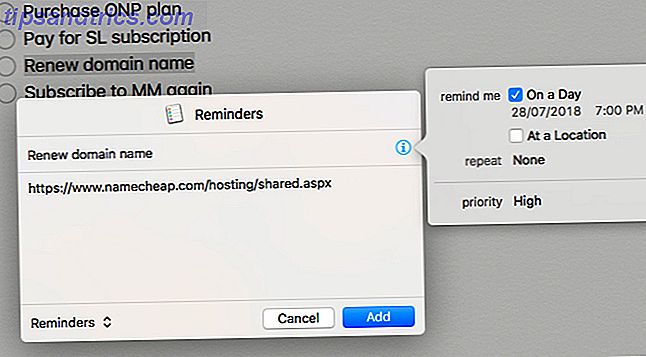
¿No puedes ver la aplicación Recordatorios en el menú Compartir? Primero deberá habilitar su extensión. Para hacer esto, primero haga clic en el botón Más en el menú Compartir y luego seleccione la casilla de verificación Recordatorios en la lista de extensiones que aparece.
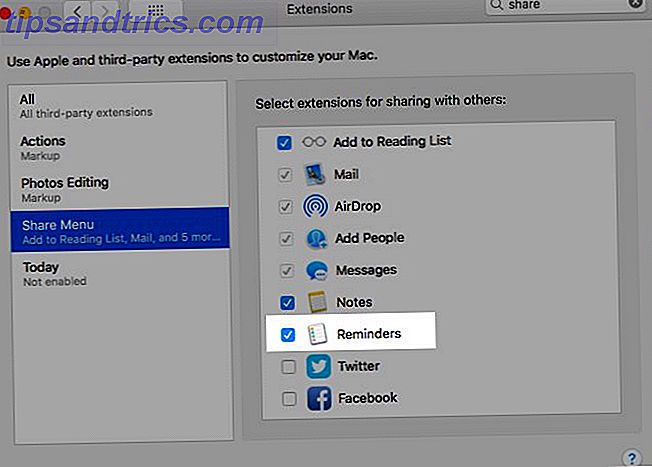
4. Acceda al contenido web rápidamente con enlaces adjuntos
Cuando navega por la web con Safari, use la función Compartir para guardar enlaces a artículos, videos, productos de Amazon, canciones de SoundCloud, etc. Es una excelente manera de crear listas de reproducción y marcar elementos sin saturar su vida digital. Eliminar el desorden es bueno para usted, pero ¿por qué? Limpiar el desorden es bueno para usted, pero ¿por qué? Decidir es una excelente manera de comenzar el año sintiéndose fresco, y te da una gran sensación de logro, pero hay más que eso. Este simple hábito puede mejorar tu vida. Lea más con más cuentas de usuario.
Haga clic en Archivo> Compartir> Notas desde cualquier página web para agregar su enlace a una nota existente o una nueva sobre la marcha. Los enlaces guardados de esta manera vienen con vistas previas, a diferencia de los que escribe o pega en la aplicación de Notes. Las vistas previas hacen que la información de identificación sea mucho más fácil. Sin embargo, su contenido depende de los dictados del sitio web fuente.
Ahora, ¿qué tal guardar enlaces a recursos gratuitos en línea como guías, plantillas y planificadores en una nota aparte para uso futuro? Comience con nuestra guía de seguridad definitiva de Mac. La mejor guía de seguridad de Mac: 20 formas de protegerse. La mejor guía de seguridad de Mac: 20 maneras de protegerse ¡No sea una víctima! Asegure su Mac hoy con nuestra exhaustiva guía de seguridad de High Sierra. Lee mas .
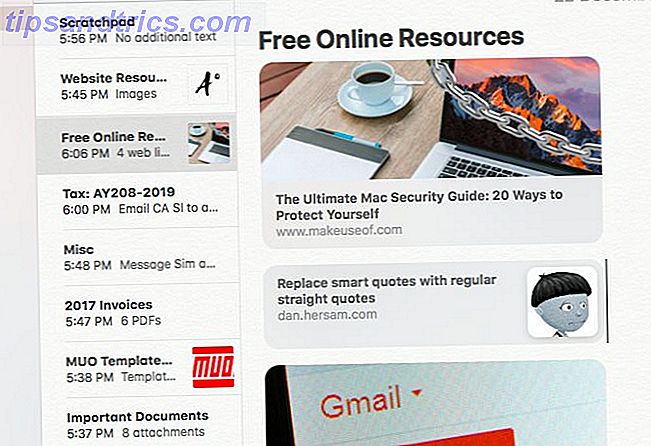
5. Utilice miniaturas personalizadas para buscar notas con facilidad
Las imágenes son poderosas señales visuales. Con un simple truco, puede aprovecharlos para refrescar su memoria mientras busca notas. Para cada nota o al menos las más importantes, adjunte una imagen justo al comienzo de la nota. (Puede ser cualquier cosa: un logotipo, símbolo, fotografía o un ícono). A continuación, aparece una miniatura de la imagen junto al nombre de la nota en la lista de notas, lo que lo convierte en una forma fácil de encontrar las notas correctas más rápido.
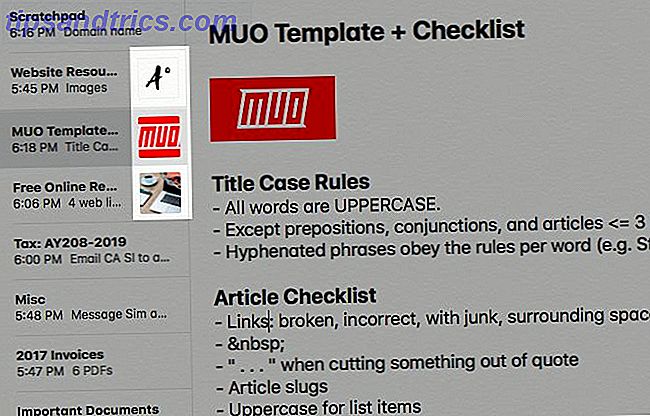
Encontrarás adjuntar imágenes más fácilmente si las tienes almacenadas en la aplicación Fotos. Si es así, puede elegir los correctos dentro de Notes con la función Explorador de fotos oculta en el menú Ventana .
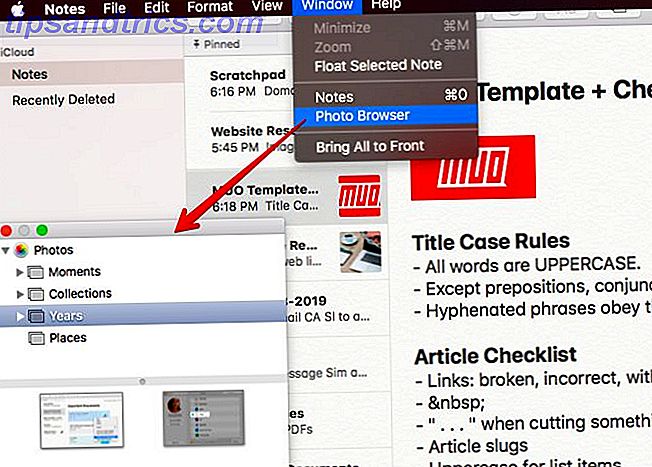
¿Planea usar el navegador de fotos a menudo? Acceda a él con un solo clic con su botón de barra de herramientas. Deberá hacer que el botón sea visible primero, así es cómo:
- Haga clic derecho en la barra de herramientas.
- Seleccione la opción Personalizar barra de herramientas ...
- Arrastre el icono del Explorador de fotos desde el cuadro de diálogo emergente a la barra de herramientas.
- Haga clic en el botón Listo para concluir.
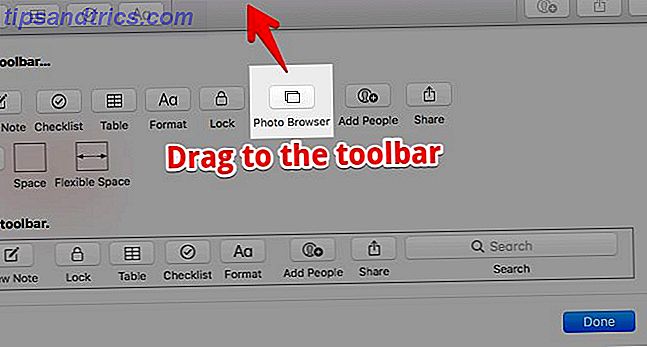
Una aplicación en lugar de muchas
Haga un seguimiento de sus proyectos escolares, universitarios o personales y use Apple Notes como herramienta de investigación Cómo utilizar Apple Notes como herramienta de investigación Cómo utilizar Apple Notes como herramienta de investigación La aplicación de notas gratuita de Apple puede ser una ayuda indispensable para la investigación tanto en una computadora como en un dispositivo móvil dispositivo. Lee mas .
Guarda las ubicaciones de Maps en Notes y podrás acceder a ellas (incluso sin conexión) desde la aplicación Notes. Es bastante útil cuando usa un iPod Touch y no tiene acceso a Wi-Fi mientras viaja. Tendrá que acceder al mapa al menos una vez cuando esté conectado a Wi-Fi para almacenarlo en la memoria caché (es decir, para que esté disponible para su uso sin conexión).
Marque las páginas de Goodreads para libros y puede elegir cosas para leer a continuación desde su nueva estantería digital conocida como Notas.
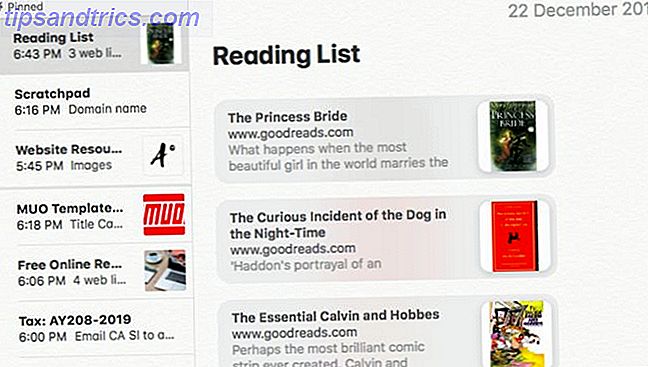
Notes tiene el potencial de reemplazar tantas aplicaciones / servicios y agrega un contexto muy necesario a sus datos en función de cómo desea verlo. Que puede llevar sus notas en su bolsillo con un dispositivo iOS Cómo usar las poderosas nuevas características de notas de Apple en iOS 11 Cómo usar las nuevas características de notas poderosas de Apple en iOS 11 Notas ha recibido su parte justa de nuevas características útiles en iOS 11, por lo he aquí cómo usarlos. Leer más hace que un gran negocio ya sea irresistible. El único combustible que Notes necesita es tu creatividad.
¿Apple Notes es su mejor elección?
La aplicación de toma de notas nativa de Apple todavía carece de algunas características que muchos de nosotros consideraríamos imprescindibles. Por ejemplo, etiquetas, soporte de Markdown y exportación de texto sin formato. No se puede negar que Notes tiene un gran potencial, y está mejorando con cada iteración, ¿no crees?
Espero que Apple no acumule característica tras característica y convierta a Notes en el tipo de aplicaciones que muchos de nosotros estamos tratando de eludir: complejas y abarrotadas. La simplicidad de la aplicación es, después de todo, una gran parte de su encanto. Con un poco de planificación cuidadosa, puede convertir Notes en su hub de datos para administrar varias áreas de su vida.
¿Qué otro tipo de datos o información sugeriría guardar en Notes? Comparte tus mejores consejos en los comentarios.

![Ojos satelitales: fondos de pantalla del mapa en función de su ubicación actual [Mac]](https://www.tipsandtrics.com/img/mac/223/satellite-eyes-map-wallpapers-based-your-current-location.jpg)
![Quicksand: Sincroniza automáticamente sus archivos recientes en la nube [Mac]](https://www.tipsandtrics.com/img/mac/387/quicksand-automatically-syncs-your-recent-files-cloud.png)